5 วิธีในการเปิดหน้าต่างคอนโซลเทอร์มินัลโดยใช้ Ubuntu
ทำได้เกือบทุกอย่างที่คุณต้องการทำใน Linux โดยไม่ต้องใช้เทอร์มินัล Linux อย่างไรก็ตาม มีเหตุผลดีๆ มากมายในการเรียนรู้วิธีใช้งาน เทอร์มินัล Linux ให้การเข้าถึงคำสั่ง Linux รวมถึงแอปพลิเคชันบรรทัดคำสั่งที่มักจะให้คุณสมบัติมากกว่าแอปพลิเคชันเดสก์ท็อป อีกเหตุผลหนึ่งที่ใช้เทอร์มินัลคือคู่มือช่วยเหลือออนไลน์ที่แก้ปัญหาเกี่ยวกับสภาพแวดล้อม Linux มีคำสั่งเทอร์มินัล Linux

ผู้คนใช้อาร์เรย์ของสภาพแวดล้อมเดสก์ท็อปรวมถึงการแจกแจงแบบลินุกซ์ ดังนั้น คำสั่งเทอร์มินัลมักจะเหมือนกันหรือจำกัดให้แคบลงได้ง่ายกว่าการเขียนคำแนะนำแบบกราฟิกแบบเต็มสำหรับแต่ละชุดค่าผสม
เมื่อใช้ Ubuntu การติดตั้งซอฟต์แวร์โดยใช้บรรทัดคำสั่งจะง่ายกว่าการใช้เครื่องมือซอฟต์แวร์กราฟิกที่มีอยู่ คำสั่ง apt-get ให้การเข้าถึงทุกแพ็คเกจในที่เก็บของ Ubuntu ในขณะที่เครื่องมือกราฟิกมักจะขาด
01
จาก 05
เปิดเทอร์มินัล Linux โดยใช้ Ctrl+Alt+T
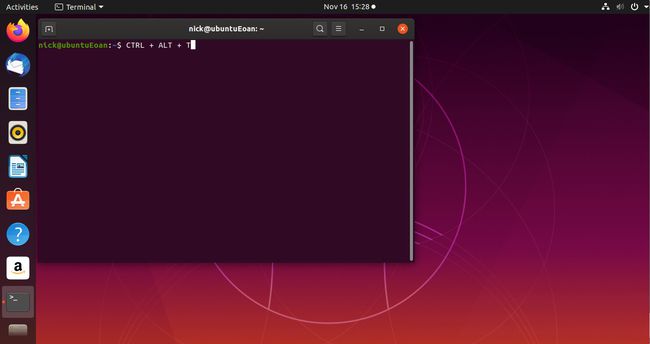
วิธีที่ง่ายที่สุดในการเปิดเทอร์มินัลคือการใช้ Ctrl+Alt+T คีย์ผสม เมื่อคุณถือกุญแจสามดอกนี้พร้อมกัน a เทอร์มินัล หน้าต่างเปิดขึ้น
02
จาก 05
ค้นหาโดยใช้ Ubuntu Dash

หากคุณต้องการวิธีการแบบกราฟิก ให้เลือก
ในช่องค้นหา ให้ป้อน ภาคเรียน. ในขณะที่คุณพิมพ์ ไอคอนเทอร์มินัลจะปรากฏขึ้น คุณจะเห็นตัวเลือกสำหรับเทอร์มินัล GNOME เริ่มต้นที่ด้านบน ด้านล่างนี้ เทอร์มินัลอีมูเลเตอร์อื่นๆ ที่สามารถติดตั้งได้แสดงอยู่ในรายการ
ในการใช้ค่าเริ่มต้นสำหรับระบบของคุณ ให้เลือก GNOME ที่ด้านบน ก็เรียกว่า เทอร์มินัล.
03
จาก 05
นำทางไปยังตัวเปิดใช้แอป GNOME

อีกวิธีในการเปิดหน้าต่างเทอร์มินัลคือการไปยังเมนูแอปพลิเคชัน GNOME เลือก แสดงแอปพลิเคชัน ที่มุมล่างซ้ายของเดสก์ท็อป จากนั้นเลือก ทั้งหมด ที่ด้านล่างสุดของหน้าจอ หากไม่ไฮไลต์ ให้เลื่อนลงแล้วเลือก สาธารณูปโภค.
มีเครื่องมือระบบหลายอย่างภายใต้ยูทิลิตี้ NS เทอร์มินัล เป็นหนึ่งในสาธารณูปโภคเหล่านั้น เลือกเพื่อเปิด
04
จาก 05
ใช้คำสั่งเรียกใช้

อีกวิธีหนึ่งที่ค่อนข้างรวดเร็วในการเปิดเทอร์มินัลคือการใช้ วิ่ง ตัวเลือกคำสั่ง ในการเปิดหน้าต่างคำสั่ง run ให้กด Alt+F2. ในการเปิดเทอร์มินัล ให้พิมพ์ gnome-terminal ในหน้าต่างคำสั่ง จากนั้นกด เข้า บนแป้นพิมพ์
คุณต้องป้อน gnome-terminal เพราะนั่นคือชื่อเต็มของแอปพลิเคชันเทอร์มินัล
คุณยังสามารถพิมพ์ xterm สำหรับแอปพลิเคชัน xterm หรือ uxterm สำหรับแอปพลิเคชัน uxterm หากมีการติดตั้งบนระบบของคุณ
05
จาก 05
ใช้ปุ่มฟังก์ชัน Ctrl+Alt+A

วิธีการที่แสดงไว้จนถึงตอนนี้เปิดโปรแกรมจำลองเทอร์มินัลในสภาพแวดล้อมแบบกราฟิก ในการเปลี่ยนไปใช้เทอร์มินัลที่ไม่ได้เชื่อมโยงกับเซสชันกราฟิกปัจจุบัน โดยปกติเมื่อติดตั้งไดรเวอร์กราฟิกบางตัวหรือทำอะไรก็ตามที่รบกวนการตั้งค่ากราฟิกของคุณ ให้กด Ctrl+Alt+F3.
คุณจะต้องเข้าสู่ระบบเนื่องจากคุณกำลังเริ่มเซสชันใหม่
คุณสามารถใช้ได้ F4 ผ่าน F10 เพื่อสร้างเซสชันเพิ่มเติม
ในการกลับไปที่เดสก์ท็อปแบบกราฟิก ให้กด Ctrl+Alt+F2.
